墨水浸染效果怎么做PS制作墨水侵染效果的方法
设·集合小编 发布时间:2023-03-07 20:01:13 1031次最后更新:2024-03-08 10:58:45
PS是我们常用的图片编辑软件,我们经常使用它来给我们的图片进行后期和修改,也经常用它来制作一些实用精美的海报、图标。在我们的UI设计中,我们也经常运用到我们的PS软件来进行制作和设计,今天小编就来为大家带来关于用PS制作墨水浸染效果的具体教程和方法,赶快和小编一起来学习看一看吧!

1.首先我们用PS软件拖入粗糙质感图,然后拖入插画打出需要制作的文字。
2.然后我们再选中需要制作的插图图层或者是文字图层,按ctrl键点击鼠标左键,右下角选择添加调节图层,纯色,填充黑色。
3.选中颜色填充图层的蒙版,再在主菜单中选择滤镜-像素化-品格化-单元格大小6。
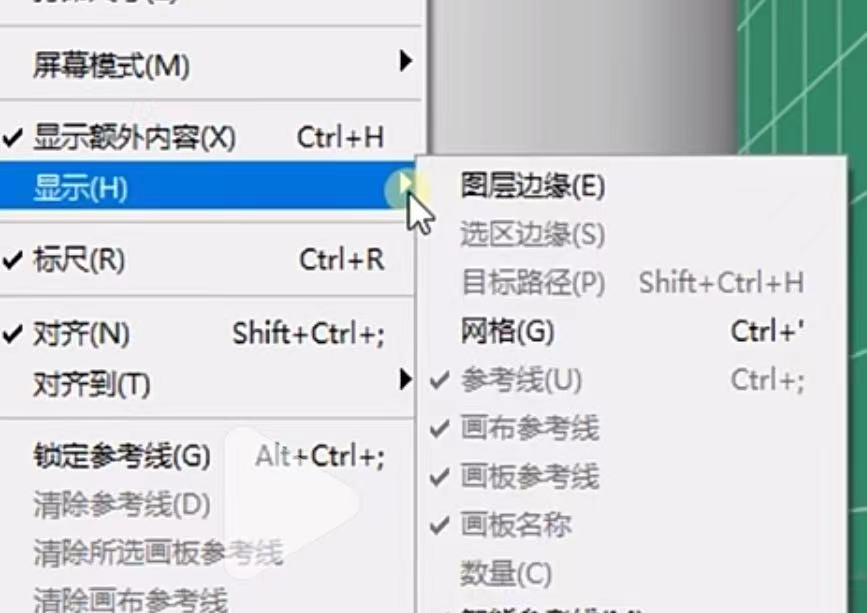
4.下一步,我们再重复之前的步骤,在主菜单中选择滤镜-像素化-品格化-单元格大小18,这里的数值根据自己的需求来进行设置。
5.编辑-渐隐晶格化-不透明度15%,根据自身的设计需求进行一个调整,注意模式改为滤色。
6.前面的步骤我们制作完成之后,用三张晶格化程度不同的图层进行一个叠加,现在我们就可以将画面设置产生一个墨水浸染的效果了,具体我们需要根据实际的情况来决定数值的大小,然后我们再点击一下确定进行一个画面的设计。
以上就是小编为大家带来的,关于PS制作墨水侵染效果的方法,希望对正在学习PS软件的小伙伴们有所帮助哦!



微信扫码插画课,免费报名
 现在报名赠临摹画稿 笔刷大礼包
现在报名赠临摹画稿 笔刷大礼包
 视觉设计
平面设计
Photoshop
海报设计
视觉设计
平面设计
Photoshop
海报设计 相关文章
广告位


评论列表